編輯:Android手機綜合
小編的手機中有兩款“神兵級”的文件管理工具常駐,一款是RE管理器,還有一款就是雙窗口文件管理器Dual File Manager。RE管理器號稱安卓端最強的管理器,連系統文件都阻止不了它的入侵,其凶名可謂無人不曉,這裡就不多做介紹了。今天小五要介紹的主角就是雙窗口文件管理器,這是一款非常實用的管理器,特別是對經常在手機上轉移、傳送東西的同學,至少能增加兩倍的效率,為何這麼說?或許大家已經從管理器的名字看出了一些端倪,下面請允許小五給大家答疑解惑。
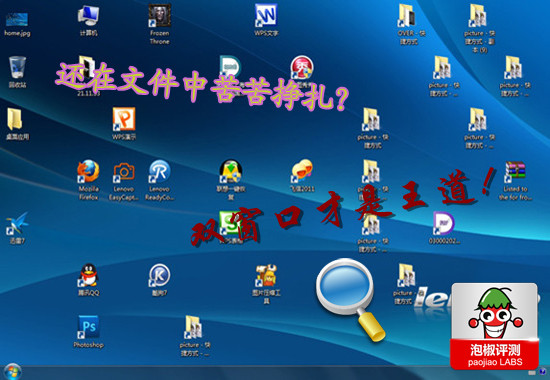
體驗手機:HTC Desire(G7)
手機系統:Android 2.3
評測軟件:雙窗口文件管理器Dual File Manager
打開 雙窗口文件管理器,大家或許就有種豁然開朗的感覺,沒錯,你會發現它和一般的管理器最大的區別就是它擁有兩個窗口,但是就是這種簡單的不同讓它擁有了超乎尋常的文件處理效率。擁有兩個可操作的窗口就意味著,你復制和移動文件的時候,不需要先找到要的文件、剪切,然後後退到剛剛的窗口,從眼花缭亂的文件夾中上下翻滾,找出自己想要的文件夾,然後粘貼或者再繼續去找文件夾,只要在另外一個窗口找到想轉移的文件,選擇好,就可輕松轉移,這可是節省時間、眼力、腦力3項勞務輸出,為國家的節能做出了巨大貢獻啊。
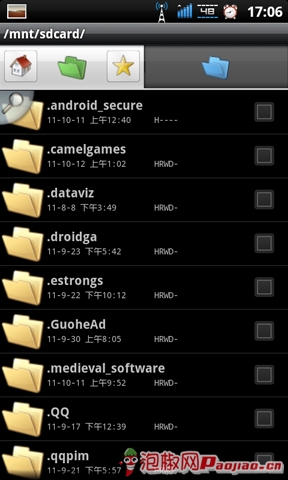
雙窗口文件管理器主界面
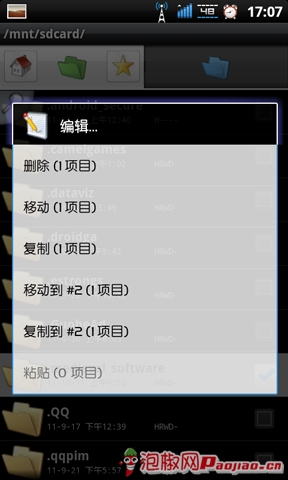
移動復制當即完成,快捷方便
雙窗口文件管理器的特色是擁有兩個操作窗口,但是它的強大之處遠遠不止如此,它還有三項連RE管理器都望塵莫及的強勁功能。
目前,大部分的文件管理器對ZIP 壓縮文件的支持不是很完美,以最強大的RE管理器為例,RE雖然支持zip內文件的查看,但是它需要先將壓縮包內的文件 解壓到一個目錄,然後再打開查看。 雙窗口文件管理器在這方面做的很好,壓縮包內的文件可以不用解壓直接當文件夾一樣點擊進去查看,如果有圖片裡面甚至還可以看到縮略圖;此外,雙窗口文件夾對文件壓縮打包的時候支持加密,這在專業的文件管理器中可以說是絕無僅有的。
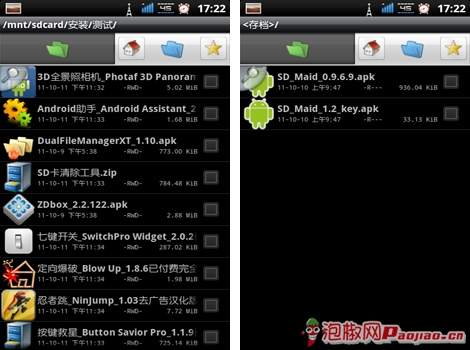
直接查看和打開壓縮文件
 安卓4.4使用技巧合集
安卓4.4使用技巧合集
1、狀態欄與虛擬導航欄的漸變透明 一些Nexus設備獲得Android 4.4推送後,發現狀態欄與虛擬導航欄依舊是黑乎乎的一片,與 Nexus 5搭載
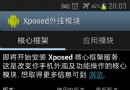 讓安卓手機上方狀態欄時間顯示精確到秒方法
讓安卓手機上方狀態欄時間顯示精確到秒方法
首先聲明,下面的軟件非本人制作,只是自己搜集的,動手測試了一下效果,網絡上有不同的版本,有些版本有廣告,有些會導致死機,本人篩選出來的是比較好用的、沒有廣
 刷機精靈OPPO Finder X907刷機准備工作
刷機精靈OPPO Finder X907刷機准備工作
相關下載 • 刷機准備工具包 刷入Recovery • 在關機狀態下按住 音量上鍵 等待手機停在 Find 開機畫面 後,插入數據線 (若無法
 安卓5.0正式版評測
安卓5.0正式版評測
今年6月26日召開的谷歌I/O大會上,Android 5.0的前身Android L(Lollipop)正式發布。時隔4個月之後,也就是10月16日,谷